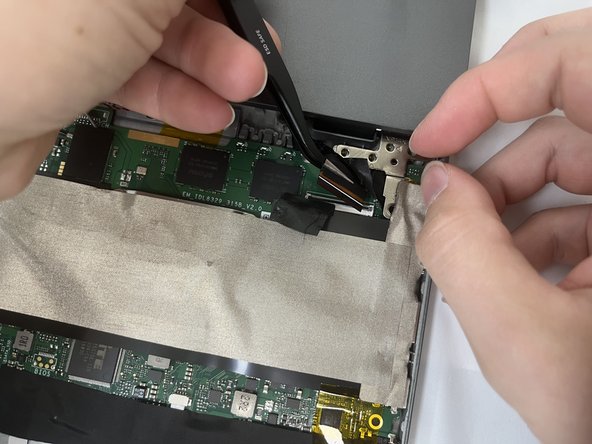CHUWI GemiBook XPro Screen Replacement
Introduction
Passez à l'étape 1The CHUWI GemiBook XPro features a 14-inch 1920*1080 LCD screen that is great for their use; however, sometimes accidents can happen to the screen and you need to replace it.
Ce dont vous avez besoin
To reassemble your device, follow the above steps in reverse order.
Take your e-waste to an R2 or e-Stewards certified recycler.
To reassemble your device, follow the above steps in reverse order.
Take your e-waste to an R2 or e-Stewards certified recycler.
Annulation : je n'ai pas terminé ce tutoriel.
2 autres ont terminé cette réparation.